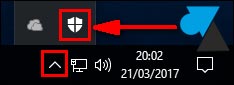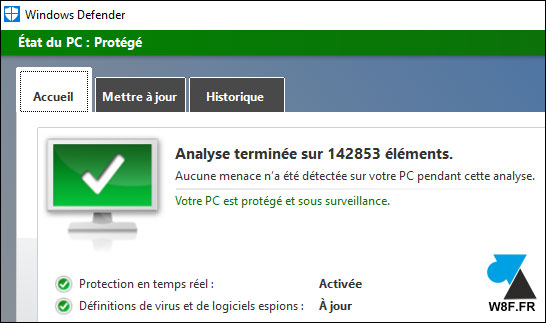
Windows 10 est livré avec un logiciel antivirus gratuit : Windows Defender. Mais où se cache-t-il ?
S’il n’est aujourd’hui plus prioritaire de se soucier de la protection antivirus de son ordinateur, parce que les menaces principales sont autre part (malware, piratage de boite mail, etc), nous ne pouvons pas encore nous dispenser d’avoir une protection antivirale fiable sur nos ordinateurs. Avec des parts de marché toujours aussi importantes, les PC Windows sont la cible préférée du phishing et autres systèmes de rançon (ransomware).
Si votre ordinateur est équipé d’un autre logiciel antivirus (McAfee, Norton, Bitdefender) et que vous souhaitez conserver cette protection payante, ce tutoriel ne vous concerne pas. Si vous avez installé un antivirus gratuit comme Avast ou Antivir et que vous en êtes satisfait, inutile de suivre ce guide. Mais si votre machine est protégée par Microsoft Windows Defender, alors ça vaut le coup de vérifier comment ce logiciel fonctionne.
Windows Defender est livré d’origine avec Windows 10, Famille et Professionnel. C’est un antivirus gratuit, à vie et en français. Inutile de le renouveler chaque année. On ne fait pas plus simple.
Ouvrir le logiciel antivirus Windows Defender
1. Ouvrir le menu Démarrer et cliquer sur la roue dentée des Paramètres.

2. Cliquer sur « Mise à jour et sécurité » :
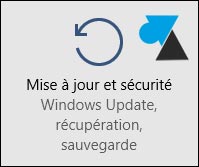
3. Dans le menu de gauche, trouver « Windows Defender » :
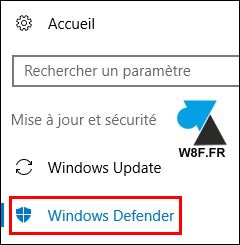
4. A droite, cliquer sur le bouton gris « Ouvrir Windows Defender » :
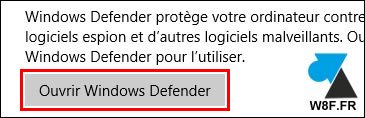
5. La première ouverture du programme demande si l’on souhaite Activer les nouveautés de Windows Defender : mise à jour des paramètres et mise à jour de la protection. Cliquer sur « Activer » et « Fermer » :
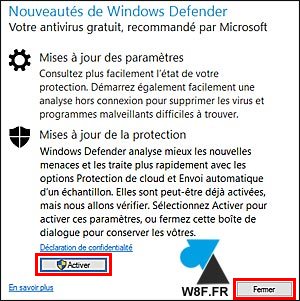
6. Le logiciel Windows Defender est bien actif. La couleur verte signifie que tout va bien. En orange, rien de grave mais il faut appliquer le conseil (mise à jour des définitions de virus ou analyse rapide du PC). En rouge, il faut suivre les recommandations pour éliminer les menaces.
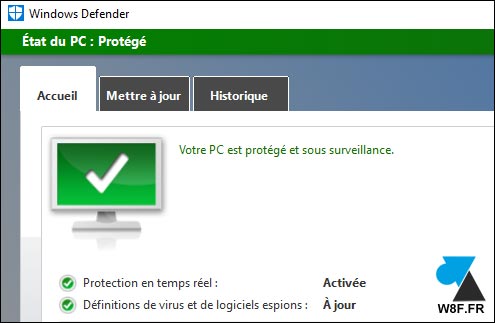
Alternative pour ouvrir l’antivirus Windows Defender
Pour éviter d’avoir à passer par le menu Démarrer pour ouvrir le logiciel de protection, on peut aussi utiliser l’icône de boulier dans la barre des tâches de Windows 10, en bas à droite près de l’heure :